Uncategorized
Hướng dẫn di chuyển Package giữa các volume trên NAS Synology
Khi sử dụng các thiết bị NAS Synology với dung lượng lớn, việc sử dụng nhiều Storage Pool và Volume trên thiết bị trở nên phổ biến. Nhưng đôi khi, chúng ta có thể cần di chuyển, thay đổi hoặc chỉnh sửa một volume cụ thể trong quá trình sử dụng. Điều này đặc biệt quan trọng khi volume đóng vai trò là nơi lưu trữ mặc định cho các phần mềm Synology. Hãy cùng Mstartech tìm hiểu cách di chuyển Package giữa các volume trên NAS Synology.
Hướng dẫn di chuyển Package giữa các volume trên NAS Synology
Việc di chuyển gói cài đặt (Package) từ một volume này sang volume khác trên thiết bị NAS Synology có thể được thực hiện thông qua các bước sau:
1. Dừng ứng dụng của bạn thông qua giao diện người dùng của Package Center trên thiết bị Synology.
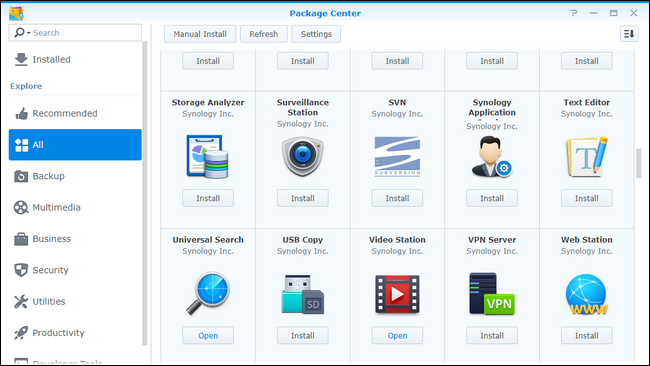
Hướng dẫn di chuyển Package giữa các volume trên NAS Synology bước 1 (Nguồn: Internet)
2. Đăng nhập vào thiết bị Synology bằng giao thức SSH.
3. Sử dụng lệnh “ls” để kiểm tra thư mục chứa cài đặt của Package trên volume cũ, thường nằm tại /VolumeX/@appstore.
4. Sử dụng lệnh “mv” để di chuyển dữ liệu từ volume cũ sang volume mới. Bạn có thể cần tạo thư mục “@appstore” trên volume mới trước.
5. Xóa liên kết với biểu tượng của ứng dụng trên volume hiện tại và tạo liên kết biểu tượng mới trên volume mới.
6. Cuối cùng, hãy dừng và khởi động lại gói ứng dụng của bạn thông qua Package Center trên thiết bị Synology.
Lưu ý: Việc backup dữ liệu là vô cùng quan trọng trước khi tiến hành bất kỳ thay đổi nào trên thiết bị NAS Synology. Điều này đảm bảo an toàn và bảo vệ dữ liệu của bạn.
Ví dụ về lệnh đã sử dụng để di chuyển Package Plex từ Volume 1 sang Volume 2
sudo mkdir / volume2 / @ appstore
sudo mv “/ volume1 / @ appstore / Plex Media Server” “/ volume2 / @ appstore”
sudo rm “/ var / pack / Plex Media Server / target”
sudo ln -s “/ volume2 / @ appstore / Plex Media Server” “/ var / package / Plex Media Server / target”
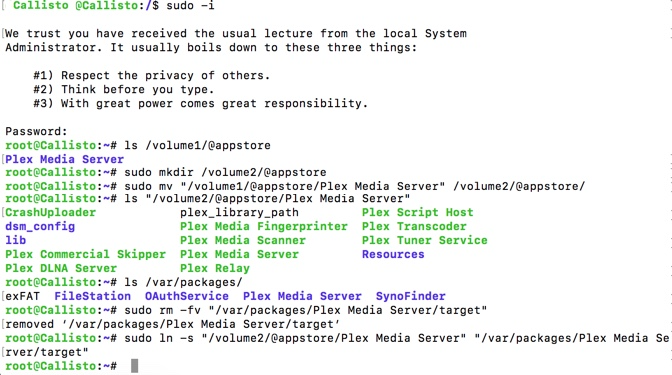
Ví dụ về lệnh đã sử dụng để di chuyển Package Plex từ Volume 1 sang Volume 2 (Nguồn: Internet)
Quy trình di chuyển Package giữa các volume trên NAS Synology đòi hỏi kiến thức kỹ thuật và sự cẩn trọng nhất định. Để đảm bảo an toàn dữ liệu và hiệu suất của thiết bị NAS, hãy liên hệ ngay với Mstar Corp – nhà phân phối Synology hàng đầu tại Việt Nam.
Mstar Corp không chỉ cung cấp các đầy đủ các thiết bị NAS Synology chất lượng, chính hãng, mà còn cung cấp dịch vụ NAS Synology chuyên nghiệp như Thu NAS cũ – Đổi NAS mới, Dịch vụ sửa chữa NAS,… Chúng tôi sẽ đồng hành cùng bạn trong quá trình triển khai giải pháp lưu trữ và bảo vệ dữ liệu trên NAS Synology, cam kết hỗ trợ kỹ thuật kể cả sau khi sản phẩm đã được bàn giao, đảm bảo người dùng có trải nghiệm tốt nhất khi sử dụng thiết bị NAS Synology.




[codfe_posts_related]